WEBミーティングに「Zoom」を利用している方も増えてきているだろう。Zoomは「無料プラン」と「有料プラン」の2つに分かれており、無料版でも十分な機能を備えているが、
場合によっては有料プランも検討した方が良い。
そこで本記事では、Zoomの有料プランでは何ができるのか、どのような特徴があるのかを解説したい。はたして、どのような場合に有料プランに切り替えるべきなのだろうか。
無料プラン/無料アカウントでできること

まず、Zoomの無料プランでは何ができるのかをおさらいしておこう。
【無料プランでできること】
・1対1での通話は回数無制限で無料
・Webミーティング開催への招待は最大100人まで
・3人以上のビデオ、Web会議は40分まで
・ビデオ通話の録画、データ保存
・ミーティング数の制限はなし など
これを見ると、無料プランでも十分な機能が備わっていることがわかる。
一番のネックになるのは、「3人以上のビデオ、Web会議は40分まで」の部分だろう。しかしこれも一度会議を終了し、別の参加URLから再度接続すれば利用できてしまう。「一度切れてしまうのは面倒」という方は、有料プランを検討しても良いかもしれないが、月額で課金されるため慎重に判断を行いたい。
無料プランで不便さを感じるかもしれないポイントの2つ目は、「ビデオ通話の録画、データ保存」の部分だ。無料・有料を問わず、Zoomではミーティングの録画ができるが(※)、無料版ではローカルへの保存(パソコン内への保存)しか利用できない。有料版ではZoomの「クラウドへの保存」ができるようになる。
※無料版ではスマホでの録画は不可。
有料アカウントの3つの料金プラン
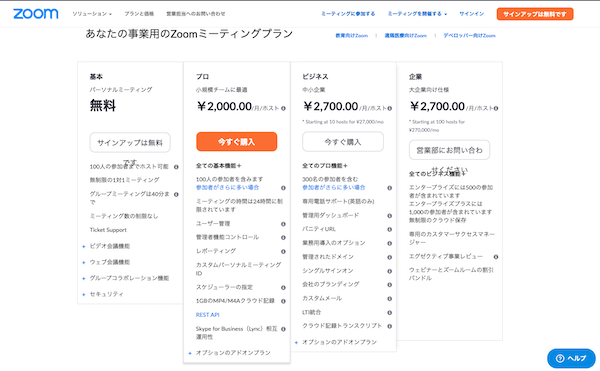
ここからは、3つの有料プランの特徴について紹介する。有料版を検討する際は、それぞれの違いを把握した上で最適なプランを選択しよう。
有料版に共通している機能
前提として、3つの有料プランはすべて無料版の機能を標準搭載している。それに加え、以下の点は有料版すべてに共通だ。
・クラウドレコーディング
先述したとおり、有料版では会議の録画データを「クラウド」に保存できる。クラウドストレージの容量は1GB。パソコンに保存した録画データを送信しなくても、クラウドのリンクを伝えるだけでデータをシェアできるのが魅力だ。
実は、無料プランでは「モバイル端末からの録画」はできない。しかし、有料プランに移行すると「クラウドレコーディング」が利用可能になるため、スマホからでもミーティングの録画が可能になる。
・ビジネスアプリとの連携
有料プランでは、法人向けの「Skype for Business」などビジネスツールとの連携が可能だ。他にもGoogleカレンダーやSlackなどのツールと連携ができるようになるため、活用の幅が大きく広がる。
・利用状況などを把握できる管理機能
さらに、有料版プランには「管理機能」が備わっている。アカウントのオーナーと管理者は、各ユーザーの利用履歴(ミーティング時間や回数、アクティブユーザー数など)を管理できるようになり、記録リストをCSVファイルでダウンロードすることも可能に。
【有料版1】 Pro(プロ)
月額2,000円の有料プラン「Pro(プロ)」は、小規模チーム向け。契約ユーザー数は1名から9名で、クラウドレコーディンの容量は1ユーザーあたり1GBを利用できる。
ミーティングの時間は24時間に制限されているが、実質無制限と考えてもいいだろう。さらに、ホスト(主催者)と同じ機能を使える「共同ホスト」の機能も利用可能だ。
【有料版2】 Business(ビジネス)

「Business(ビジネス)」は、中小企業向けのプラン。月額2,700円で「Pro(プロ)」の全機能に加え、電話サポートなどの機能が追加されている。ただし、登録ホストに最低人数(10人)を登録することが必要だ。そのため、個人での利用よりは、中規模以上の企業での利用を想定した内容と言える。
【有料版3】 Enterprise(企業)
「企業」プランは、大企業向けの仕様。「Business(ビジネス)」の全ての機能を兼ね備えながら、「拡張管理機能」や「参加者500名」に対応している。このプランでは、最低ホスト数が100名以上に設定されているため、まさに大企業向けのプランと言える。
必要に応じてオプションを追加しよう
有料プランでは、「参加人数の追加」や「クラウド要領の追加」といったオプションを追加できる。
例えば、「Pro(プロ)」で100名までの参加者を増やしたい場合は、「Business(ビジネス)」を検討する前に、オプションの追加で解決できないかチェックしてみよう。
料金の支払い方法は?
Zoomの有料プラン料金は、「クレジットカード」もしくは「Paypal」で決済する。銀行振り込みは利用できないので注意しよう。
文/oki
"無料" - Google ニュース
April 24, 2020 at 05:33AM
https://ift.tt/2KwiKVG
Web会議ツール「Zoom」の無料プランと有料プラン、何が違う?3つの有料プランを徹底比較 - @DIME
"無料" - Google ニュース
https://ift.tt/2LeSDTU
Shoes Man Tutorial
Pos News Update
Meme Update
Korean Entertainment News
Japan News Update
Bagikan Berita Ini














0 Response to "Web会議ツール「Zoom」の無料プランと有料プラン、何が違う?3つの有料プランを徹底比較 - @DIME"
Post a Comment